جستجوی ویندوز وحشتناک است ، دوره. پیدا کردن پرونده ها خیلی طولانی طول می کشد ، و سرویس نمایه سازی دائماً در پس زمینه اجرا می شود و منابع سیستم را مصرف می کند. همچنین باتری شما را از بین می برد و باید آن را غیرفعال کنید.
جستجوی ویندوز وحشتناک است ، دوره. پیدا کردن پرونده ها خیلی طولانی طول می کشد ، و سرویس نمایه سازی دائماً در پس زمینه اجرا می شود و منابع سیستم را مصرف می کند. همچنین باتری شما را از بین می برد و باید آن را غیرفعال کنید.
اما اگر این کار را انجام دهید ، چگونه رایانه شخصی خود را برای پرونده ها ، برنامه ها ، محتوای وب و موارد دیگر جستجو می کنید؟ خوشبختانه ، این برنامه کوچک تمام پاسخ ها را دارد.
جستجوی روان به نجات می رسد
بر خلاف جستجوی لاغری ویندوز ، جستجوی Fluent با سرعت و کارآیی در هسته آن طراحی شده است. این بدان معنی است که در حالی که برنامه تقریباً 80 مگابایت است ، اما ویژگی هایی را ارائه می دهد که جستجوی پیش فرض ویندوز را به شرم می اندازد. به راحتی می توانید آن را معادل کانون توجه برای ویندوز در نظر بگیرید.
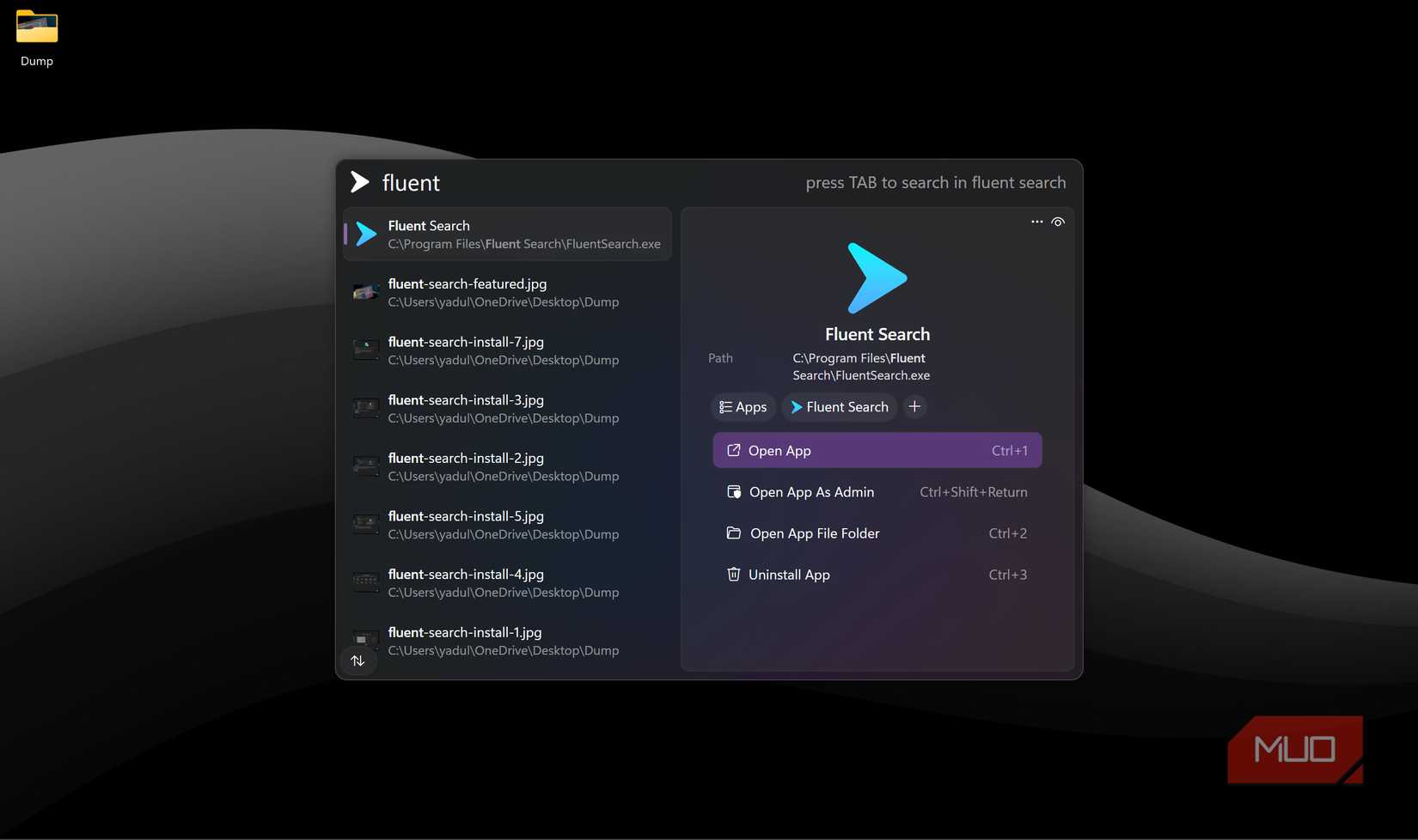
در حالی که بیشتر ویژگی های جستجوی Fluent را در Powertoys اجرا خواهید کرد – یک ابزار دیگر مایکروسافت که می تواند منوی شروع را جایگزین کند – در مورد جستجوی Fluent منحصر به فرد است ، شاخص آن است. این برنامه در حین نصب از شما می پرسد که آیا می خواهید ایندکسر را نصب کنید یا نه ، و در بیشتر موارد ، ایندکسر قبل از رسیدن به انتهای جادوگر تنظیم ، با پرونده های شما خواهد بود.
در سیستم من ، شاخص جستجوی Fluent توانست بیش از 440،000 پرونده در درایو C و بیش از 121،000 پرونده در درایو D را در عرض چند دقیقه فهرست کند. این سرویس به صورت دوره ای در پس زمینه اجرا می شود تا شاخص آن را تازه کند و در هنگام استفاده از رایانه شخصی ، پرونده های بیشتری را اضافه کند. به عنوان منبع یا باتری به عنوان شاخص جستجوی ویندوز مایکروسافت در هیچ کجا نزدیک نیست ، بنابراین احتمالاً شاهد عملکرد گسترده ای برای عملکرد یا عمر باتری نخواهید بود.
فراتر از جستجوی پرونده اصلی ، می توانید جستجو کنید
- برنامه های کاربردی فعال
- زبانه های مرورگر در سراسر Chrome ، Edge ، Firefox و موارد دیگر
- محتوای درون برنامه مانند دکمه ها ، لینک ها و زبانه ها
- تنظیمات سیستم
- جستجوهای وب
پس از آویزان کردن آن ، می توانید تقریباً با صفحه کلید خود به طور کامل از رابط ویندوز حرکت کنید. برای موقعیت هایی که در جریان هستید مناسب است و نمی خواهید دستان خود را از صفحه کلید بردارید.
نصب جستجوی روان در ویندوز 11
روند نصب نیز بسیار ساده است. یک جادوگر راه اندازی نسبتاً گسترده وجود دارد ، که به طرز شگفت آور به خوبی بیان شده است و به شما امکان می دهد تمام ویژگی های مختلف ارائه شده توسط برنامه را پیکربندی کنید ، و شما خوب است که بروید.
- نصب را از وب سایت جستجوی Fluent یا فروشگاه مایکروسافت بارگیری کنید. هر دو نسخه از نظر عملکرد یکسان هستند.
- پس از اجرای نصب ، از شما خواسته می شود یک موضوع تاریک یا سبک را انتخاب کنید. انتخاب خود را انجام دهید و روی Next کلیک کنید.
- از شما خواسته می شود کلید هات کلید را انتخاب کنید. کلید هاتو به طور پیش فرض به اندازه کافی خوب کار می کند ، اما در صورت تمایل می توانید آن را سفارشی کنید.
- برای نصب سرویس پس زمینه Indexer ، روی دکمه Service Service کلیک کنید. این اختیاری است ، اما توصیه می کنم آن را نصب کنید.
- برنامه هایی را که می خواهید از طریق آن جستجو کنید انتخاب کنید.
- تا زمانی که به صفحه حریم خصوصی برسید ، پیگیری های نصب را دنبال کنید. انتخاب کنید که آیا می خواهید داده های خرابی را به سرورهای جستجوی Fluent ارسال کنید یا خیر ، و برای پایان دادن به فرآیند نصب ، روی Finish کلیک کنید.
اگر تصمیم به نصب سرور Indexer گرفتید ، جستجوی Fluent باید تا الان یک فهرست کامل از پرونده های شما داشته باشد. شما یک اعلان را مشاهده خواهید کرد که به شما می گوید چند پرونده در هنگام انجام این کار در کدام درایو فهرست بندی شده اند.
و همین است. اکنون می توانید با فشار دادن کلید اصلی جستجوی انتخابی که انتخاب کرده اید ، استفاده از جستجوی Fluent را شروع کنید. هر شخصی سازی موضوعی و سایر تنظیمات را می توان از طریق منوی تنظیمات برنامه کنترل کرد. این منو را با کلیک راست روی نماد جستجوی Fluent در سینی سیستم خود پیدا خواهید کرد.
گزینه های اضافی برای کاربران برق
جستجوی Fluent گزینه های اضافی را برای کاربران قدرت که به عملکرد بیشتری در خارج از ابزار نیاز دارند ، ارائه می دهد. برای مبتدیان ، می توانید برای اتوماسیون برخی اقدامات خاص وظایفی ایجاد کنید.
درک این موارد ممکن است در ابتدا کمی دشوار باشد ، اما کارهای رسمی جستجوی مسلط GitHub صفحه آنها را به خوبی توضیح می دهد. در اصل ، شما می توانید یک ماشه مانند یک اصطلاح جستجو یا یک ترکیب کلیدی ایجاد کنید تا دنباله ای از وظایف مانند راه اندازی یک برنامه ، باز کردن یک صفحه وب ، کنترل برخی اقدامات در رایانه شخصی و موارد دیگر را انجام دهید. عادت می کند ، اما واقعاً می تواند بهره وری شما را شارژ کند و ارزش این تلاش را دارد.
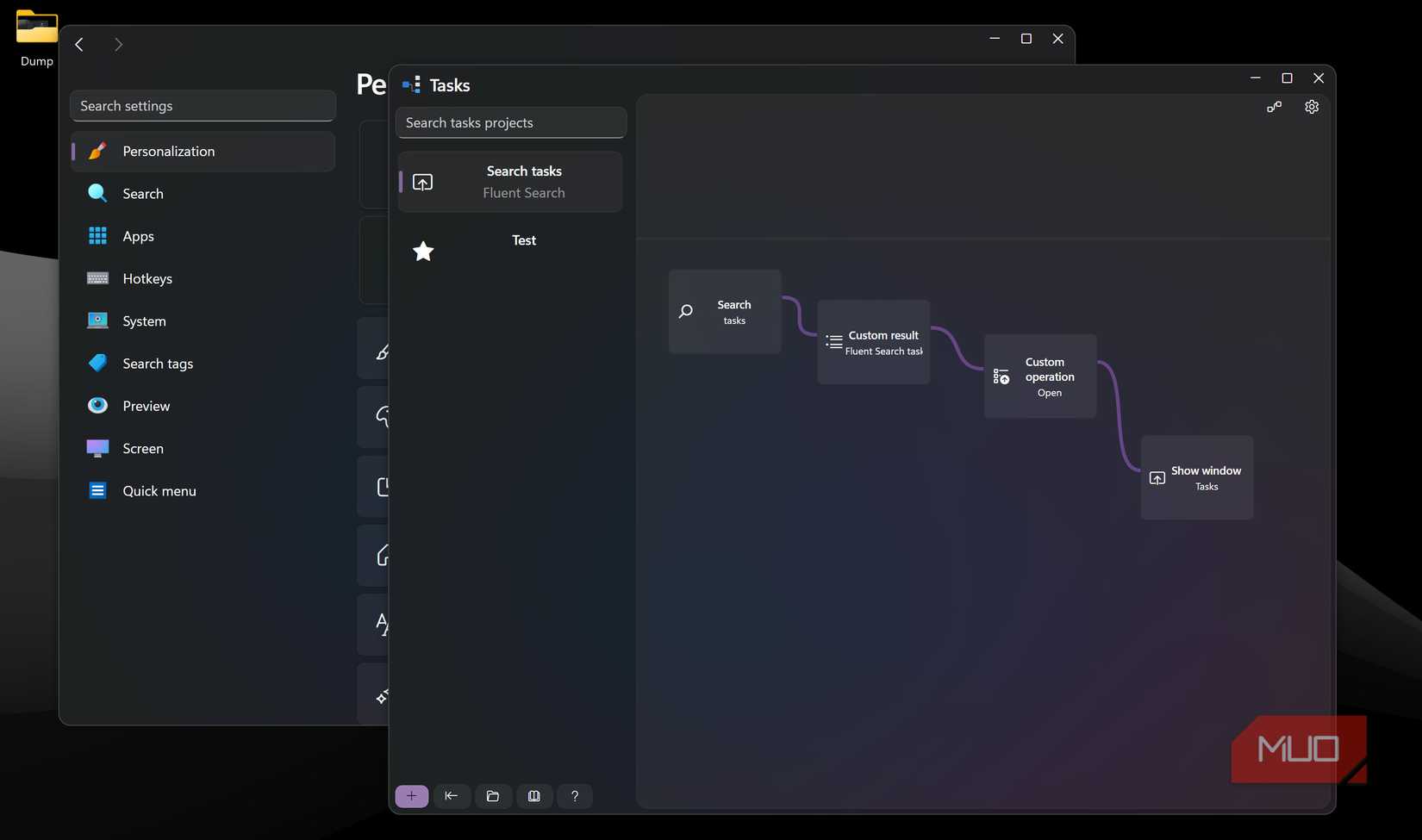
همچنین می توانید افزونه های ایجاد شده توسط توسعه دهندگان شخص ثالث را که ویژگی های خاصی را به برنامه اضافه می کنند ، بارگیری کنید. در زمان نوشتن ، 23 افزونه برای بارگیری در دسترس است که عملکردی مانند تبدیل واحد ، امکان جستجوی تاریخ کلیپ بورد ، پیش نمایش رنگ ، تبدیل ارز ، فرهنگ لغت ، مترجم و موارد دیگر را اضافه می کند.
نکته آخر اینکه ، گزینه های سفارشی سازی نیز وجود دارد ، از جمله مضامین و رنگ های لهجه که می توانید برای سفارشی کردن تجربه خود استفاده کنید. برخی از این مضامین واقعاً می توانند ظاهر برنامه را ادویه کنند و باعث می شوند از یک نوار جستجوی سیاه خسته کننده به ابزاری بسیار بصری دلپذیر برای استفاده بروند.
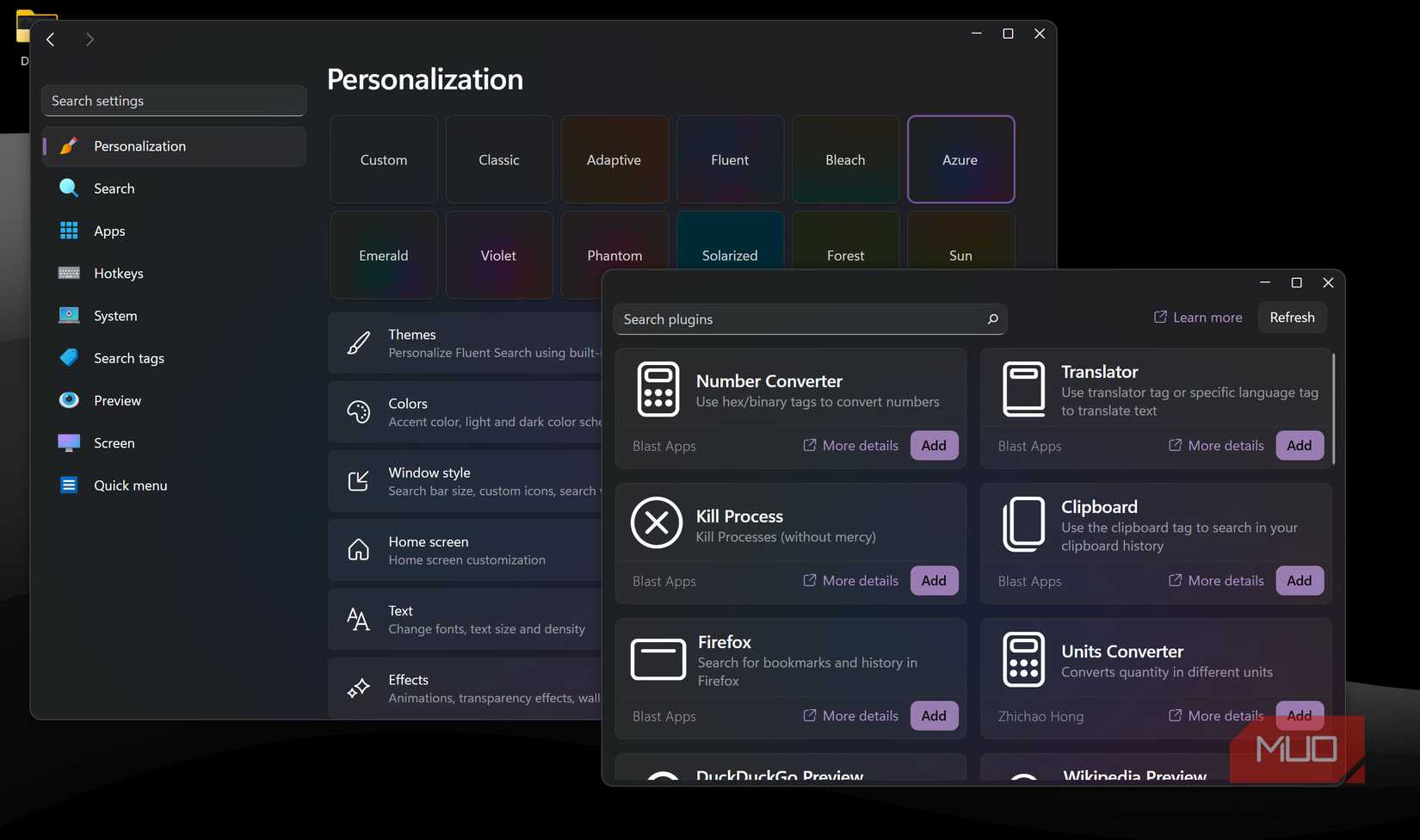
اگر توجه می کنید ، همه چیز در مورد جستجوی مسلط کاملاً شبیه به Powertoys Run است. با این حال ، جستجوی مسلط بسیار قدرتمندتر و از همه مهمتر قابل تنظیم است.
علاوه بر این ، مجموعه Powertoys با ابزارهای زیادی همراه است که ممکن است در زندگی روزمره از آن استفاده کنید یا استفاده نکنید. توصیه من نصب PowerToys و جستجوی روان در کنار هم برای تجربه نهایی است. می توانید ماژول Run Powertoys را غیرفعال کنید و از جستجوی Fluent در جای خود استفاده کنید.
ویندوز می تواند یک درد برای استفاده باشد و از بسیاری جهات ، ویندوز 11 هنوز هم مانند یک کار در حال انجام است. در حالی که استراتژی مایکروسافت برای تکرار مداوم و تکامل ممکن است به دلخواه شما نباشد ، برخی از ابزارها می توانند به بهبود تجربه کمک کنند. این که آیا این یک برنامه کوچک برای جستجوی بهتر رایانه شخصی شما یا یک مجموعه کامل است که ویژگی های قدرتمندتری را اضافه می کند.
